Học tin học ở thanh hóa
Để tải ffile PP từ trên Canva về máy mà vẫn giữ nguyên định dạng và hiệu ứng thì hãy làm theo cách sau:
-
Hướng dẫn chi tiết cách tải file Powerpoint (.pptx) từ Canva
Bước 1:
Truy cập vào file slide bạn muốn tải, sau đó ấn vào biểu tượng Chia sẻ nằm ở góc phải trên của màn hình. Sau đó, ấn chọn mục Tải xuống như hình:
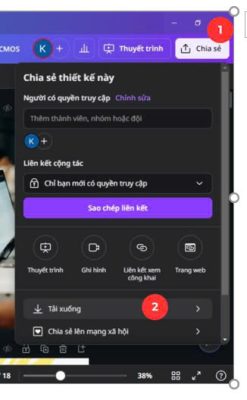
Bước 2:
Trong cửa sổ Tải xuống, ấn chọn Loại tệp và chọn mục PPTX để tải file PowerPoint. Sau đó, chọn những trang cần tải.
Ví dụ trong hình, chúng ta cần tải toàn bộ số trang thì ấn chọn Tất cả các trang. Nếu bạn cần tải khoảng trang khác, chỉ cần nhập theo cú pháp <trang đầu> – <trang cuối> (VD: 3-11) hoặc bỏ tick những trang bạn không muốn tải.
Cuối cùng, chọn Xong để hoàn tất cài đặt.
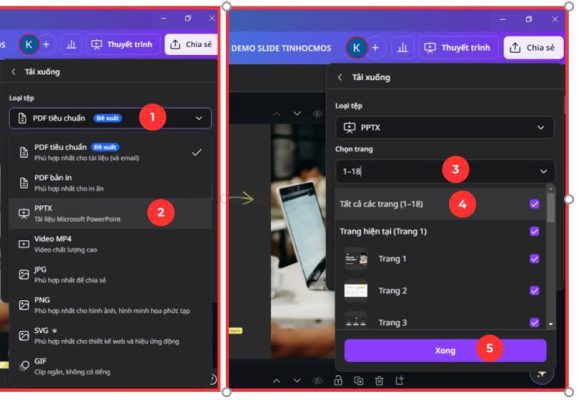
Bước 3:
Sau khi hoàn tất cài đặt, bạn ấn chọn nút Tải xuống ỏ dưới cửa sổ, phần mềm sẽ tiến hành tải xuống cho bạn.
Bước 4:
Sau khi phần mềm Canva đã hoàn tất tải xuống, bạn vui lòng chọn vị trí lưu file phù hợp, đặt tên file theo ý muốn và cuối cùng ấn nút Save để hoàn tất việc tải xuống.
Và bravo, bạn đã hoàn thành việc tải file PowerPoint (.pptx) chỉ với 4 bước cực kỳ đơn giản.
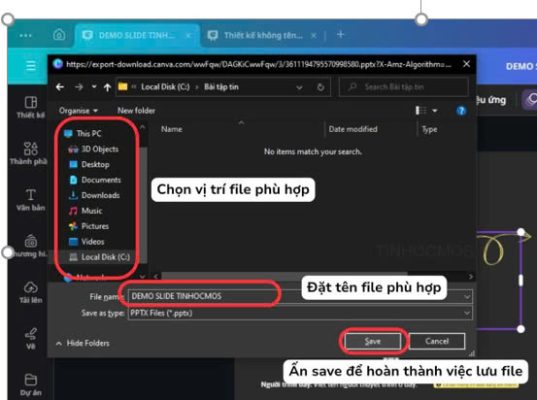
-
Các mẹo để lưu slide thuyết trình từ Canva giữ nguyên hiệu ứng và định dạng font khi mở trong PowerPoint
Thông thường, khi tải file PowerPoint từ Canva thì các hiệu ứng (animations) sẽ được giữ nguyên như bản gốc ở trên Canva. Tuy nhiên, chúng ta cần biết một số mẹo để tránh trường hợp hiệu ứng chuyển giữa các slides hoặc các hiệu ứng của các thành phần (elements). Cụ thể:
-
Sử dụng các hiệu ứng và hoạt hình đơn giản:
– Ưu tiên sử dụng các hiệu ứng chuyển đổi cơ bản như bay vào, bay ra, phai mờ, v.v.
– Hạn chế sử dụng các hiệu ứng phức tạp hoặc kết hợp nhiều hiệu ứng cùng lúc.
– Sử dụng các hoạt hình nhẹ nhàng với thời gian ngắn.
-
Tránh sử dụng quá nhiều hình ảnh động
– Việc sử dụng quá nhiều hình ảnh động có thể khiến file PowerPoint có dung lượng lớn và ảnh hưởng đến hiệu suất trình chiếu.
– Thay thế các hình ảnh động bằng hình ảnh tĩnh hoặc video khi có thể.
– Chỉ sử dụng hình ảnh động cho những điểm nhấn quan trọng trong bài thuyết trình.
-
Sử dụng các font chữ được hỗ trợ bởi PowerPoint:
– Một số font chữ trong Canva có thể không được hỗ trợ bởi PowerPoint và dẫn đến lỗi font khi mở file .pptx từ Canva trong PowerPoint
– Nên sử dụng các font chữ phổ biến hoặc tải font chữ từ Canva về máy tính trước khi sử dụng trong PowerPoint.
-
Luôn kiểm tra file sau khi tải về
Sau khi tải file PowerPoint từ Canva, hãy mở file và kiểm tra kỹ lưỡng các hiệu ứng để đảm bảo chúng hoạt động chính xác như mong muốn. Khi phát hiện lỗi, bạn nên chỉnh sửa ngay trong PowerPoint.
Trên đây là cách tải file trên Canva về máy, tin học ATC chúc các bạn thực hiện thành công nhé!

TRUNG TÂM ĐÀO TẠO KẾ TOÁN THỰC TẾ – TIN HỌC VĂN PHÒNG ATC
DỊCH VỤ KẾ TOÁN THUẾ ATC – THÀNH LẬP DOANH NGHIỆP ATC
Địa chỉ:
Số 01A45 Đại lộ Lê Lợi – Đông Hương – TP Thanh Hóa
( Mặt đường Đại lộ Lê Lợi, cách bưu điện tỉnh 1km về hướng Đông, hướng đi Big C)
Tel: 0948 815 368 – 0961 815 368

Lop hoc tin hoc van phong thuc hanh chat luong o Thanh Hoa
Lop hoc tin hoc van phong thuc hanh chat luong tai Thanh Hoa
TRUNG TÂM ĐÀO TẠO KẾ TOÁN THỰC TẾ – TIN HỌC VĂN PHÒNG ATC
Đào tạo kế toán ,tin học văn phòng ở Thanh Hóa, Trung tâm dạy kế toán ở Thanh Hóa, Lớp dạy kế toán thực hành tại Thanh Hóa, Học kế toán thuế tại Thanh Hóa, Học kế toán thực hành tại Thanh Hóa, Học kế toán ở Thanh Hóa.
? Trung tâm kế toán thực tế – Tin học ATC
☎ Hotline: 0961.815.368 | 0948.815.368
? Địa chỉ: Số 01A45 Đại lộ Lê Lợi – P.Đông Hương – TP Thanh Hóa (Mặt đường đại lộ Lê Lợi, cách cầu Đông Hương 300m về hướng Đông).
Tin tức mới
Cách tách đoạn text theo dấu phẩy thành các dòng hoặc các cột trong Excel
Trung tâm tin học ở thanh hóa Trong quá trình làm việc với Excel, bạn
Hướng dẫn cách chèn các ký hiệu toán học vào Word và Excel
Học tin học cấp tốc ở thanh hóa Trong quá trình soạn thảo tài liệu,
Cách dùng Restrict Editing bảo vệ file Word
Học tin học văn phòng tại Thanh Hóa Trong bối cảnh dữ liệu ngày càng
Cách hạch toán tài khoản 641 – Chi phí bán hàng theo Thông tư 99
Học kế toán thuế ở Thanh Hóa Trong hệ thống kế toán doanh nghiệp, tài
Hạch toán lương tháng 13
Hoc ke toan thuc hanh o thanh hoa Lương tháng 13 là khoản thu nhập
Tài khoản 344 theo Thông tư 99
Học kế toán ở thanh hóa Tài khoản 344 theo Thông tư 99 là một
Cách so sánh tài liệu Word bằng Google Document
Học tin học thực hành ở thanh hóa Trong quá trình làm việc với tài
Sửa lỗi khi lưu file Word thì bắt lưu một tên khác
Học tin học ở thanh hóa Khi đang làm việc với Word, không gì gây